Die Mausbeschleunigung ist eine der jüngsten Ergänzungen zu den Windows 10-Funktionen. Der Zweck dieser Funktion besteht darin, die Mauseffizienz zu verbessern und ist im Windows 10-System standardmäßig aktiviert. Wenn diese Funktion aktiviert ist, verbessert die Mausbeschleunigungsfunktion die Effizienz der Maus. Je schneller Sie die Maus bewegen oder rollen, desto mehr bewegt sie sich über den Bildschirm. Wenn Sie also einen größeren Desktop-Bildschirm haben, kann die Mausbeschleunigung nützlich sein. Während diese Funktion für größere Bildschirme nützlich sein kann, kann sie beim Spielen oder als Grafiker unpraktisch werden Designer, bei dem präzise Bewegungen erforderlich sind, und daher ist es eine bessere Idee, die Mausbeschleunigung in Ihrem Windows 10-PC zu deaktivieren manchmal. So. Mal sehen, wie man die Mausbeschleunigung deaktiviert.
Lösung: Verwenden der Mauseinstellungen
Schritt 1: Drücken Sie die Gewinn + R Tasten zusammen auf Ihrer Tastatur, um die Führen Sie den Befehl aus Fenster.
Schritt 2: In dem Führen Sie den Befehl aus Suchfeld, Typ main.cpl und schlagen Eingeben:
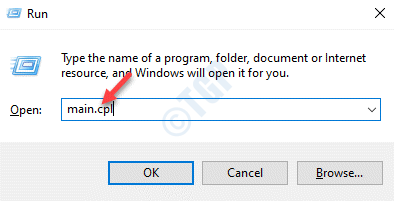
Schritt 3: In dem Mauseigenschaften Fenster, das sich öffnet, gehen Sie zum Zeigeroptionen und deaktivieren Sie das Kästchen neben Verbessere Zeiger Genauigkeit.
Drücken Sie Anwenden und dann OK um die Änderungen zu speichern und zu beenden.

Sobald Sie fertig sind, wird die Mausbeschleunigungsfunktion deaktiviert.
*Hinweis - Um die Mausbeschleunigungsfunktion wieder zu aktivieren, wiederholen Sie die Schritte 1 zu 4 und dann im Mauseigenschaften Fenster, unter dem Zeigeroptionen, aktivieren Sie das Kontrollkästchen neben Verbessern Sie die Zeigerentscheidung.
Drücken Sie Anwenden und dann OK um Änderungen zu speichern und zu beenden.


